
Последнее обновление:

Ваш телефон может гарантировать, что вы никогда не пропустите фотосессию, но ваше хранилище скоро может быть заполнено. Из этого руководства вы узнаете, как сжимать фотографии на iPhone.
Телефоны с камерами позволили быстро сделать снимок практически в любое время и в любом месте. Это отлично подходит для захвата тех моментов, когда вы моргаете, но не подходите для хранения вашего iPhone. Вскоре вы обнаружите, что недостаточно места для хранения, которое поставляется со стандартными моделями iPhone, быстро заполняется.
Если на вашем iPhone много высококачественных фотографий, они могут занять значительную часть памяти. Хорошая новость заключается в том, что эти файлы можно уменьшить без потери качества. Вы даже можете сохранить оптимизированную версию на своем iPhone и сохранить исходное изображение с полным разрешением в iCloud.
Если вы хотите освободить место для хранения, вот как сжать фотографии на iPhone.
Как оптимизировать фотографии на iPhone
Один из лучших способов уменьшить размер файла фотографий на вашем iPhone — использовать параметр «Оптимизировать хранилище iPhone». Это предлагает лучшее из обоих миров; фотографии на вашем iPhone оптимизированы, чтобы отлично выглядеть на вашем телефоне, но занимают меньше места, а исходные полноразмерные файлы хранятся в iCloud, поэтому вы всегда можете получить к ним доступ, если они вам понадобятся.
Чтобы оптимизировать фотографии на iPhone:
- Открой Настройки приложение.
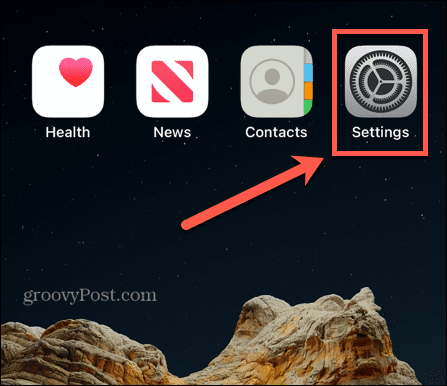
- Прокрутите вниз и коснитесь Фото.
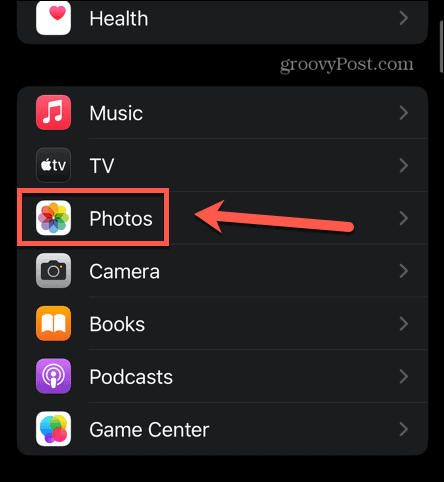
- Кран Оптимизируйте хранилище iPhone.
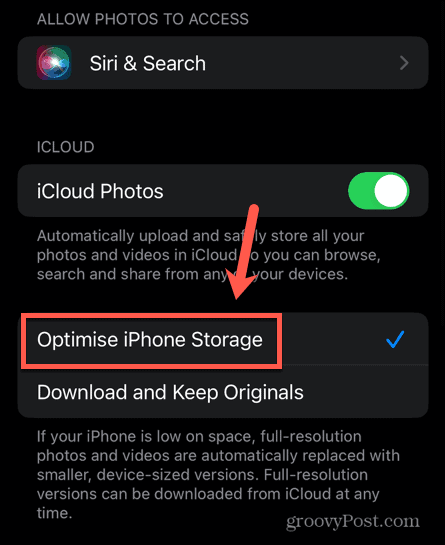
- Фотографии и видео в полном разрешении теперь будут заменены уменьшенными версиями. Оригиналы можно загрузить из iCloud в любое время.
Как уменьшить размер фото в iOS
Один из самых простых способов уменьшить размер фотографий на вашем iPhone — это сохранить их в фирменной папке Apple. HEIC формат. Этот формат позволяет сохранять высококачественные фотографии с меньшим размером файла, чем стандартные изображения JPEG. Ваш iPhone будет делать изображения HEIC по умолчанию, но если вы изменили это в какой-либо момент, повторное изменение может помочь вам уменьшить размер любых последующих фотографий, которые вы делаете.
Чтобы сохранить изображения в формате HEIC на вашем iPhone:
- Запустить Настройки приложение.
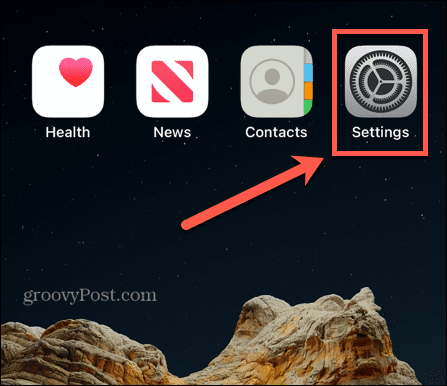
- Прокрутите вниз и коснитесь Камера.
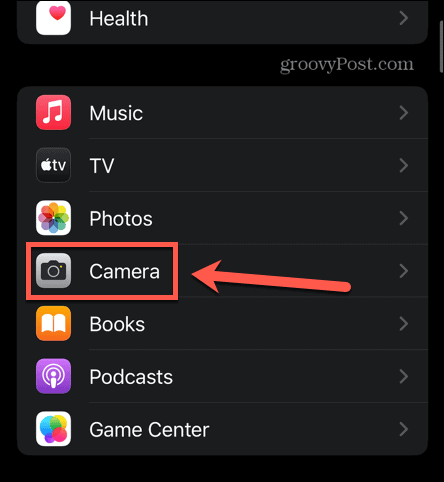
- В верхней части экрана коснитесь Форматы.
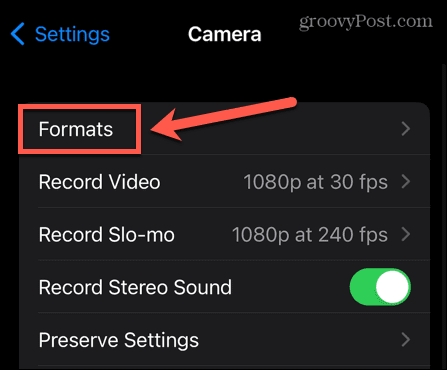
- Чтобы сохранить фотографии в формате HEIC, коснитесь Высокая эффективность.
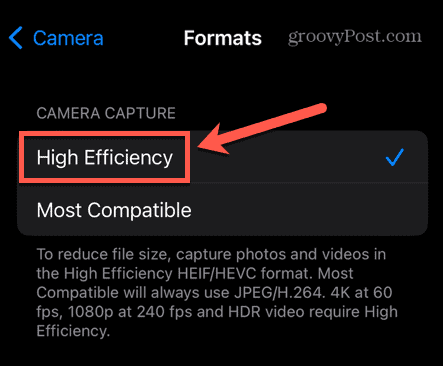
- Все последующие фотографии будут сохраняться в формате HEIC с уменьшенным размером файла.
Как сжать фотографии на iPhone с помощью почты
Если вы хотите быстро сжать некоторые фотографии без установки стороннего приложения, вы можете использовать функции сжатия, включенные в приложение «Почта» на вашем iPhone. Отправляя фотографии себе по электронной почте в сжатом виде, вы можете сжимать фотографии всего несколькими нажатиями.
Чтобы сжать фотографии с помощью Почты на iPhone:
- Открой Почта приложение.
- Нажмите на Новое сообщение икона.
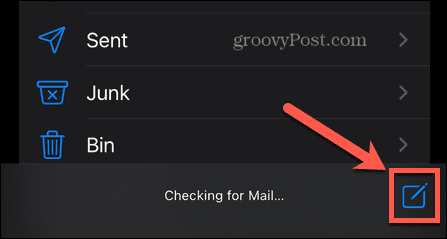
- Введите свой собственный адрес электронной почты.

- Нажмите дважды в области, где вы обычно пишете свое сообщение.
- Нажмите Стрелка икона.
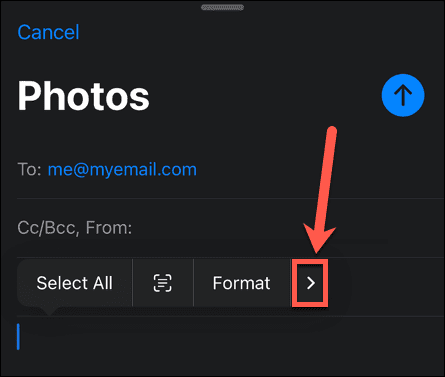
- Продолжайте нажимать на стрелку, пока не увидите Вставьте фото или видео.
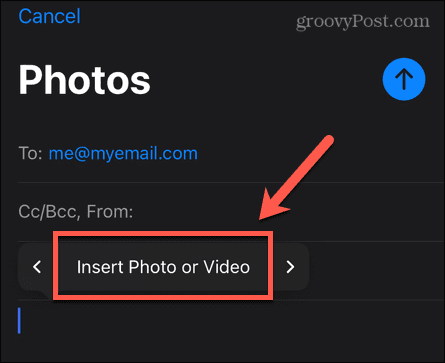
- Кран Вставить фото или видео и выберите фотографии, которые вы хотите сжать.
- В верхней части экрана коснитесь значка Отправлять икона.
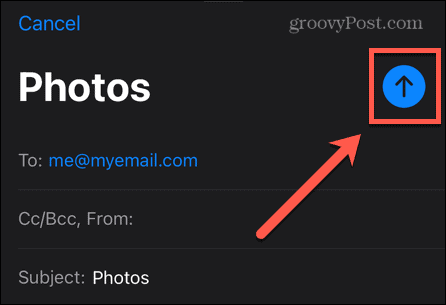
- Вы должны увидеть сообщение, предлагающее различные размеры файлов для отправки ваших фотографий.
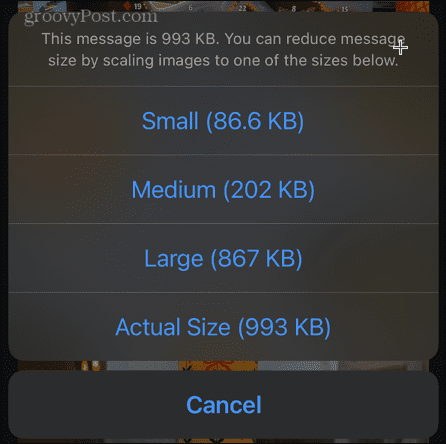
- Выберите свой вариант, и электронное письмо будет отправлено.
- Когда вы его получите, откройте его и коснитесь одной из фотографий.
- Выбирать Сохранить X изображений и сжатые фотографии будут сохранены на вашем iPhone.
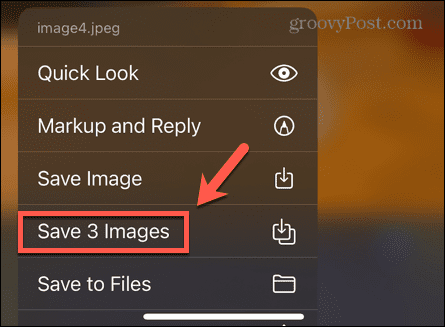
- Теперь вы можете удалить исходные фотографии, если хотите сэкономить место на диске.
Как сжать фотографии на iPhone с помощью приложения
Если вы хотите сжать много фотографий или планируете делать это регулярно, отправка их себе по электронной почте может быстро стать утомительной. В этом случае лучше всего использовать стороннее приложение для сжатия фотографий. В App Store доступно множество вариантов; многие позволят вам сжимать ограниченное количество фотографий бесплатно. Мы рассмотрим, как использовать одно из таких приложений.
Чтобы сжать фотографии с помощью приложения «Сжатие фотографий и изображений»:
- Установите Сжатие фотографий и изображений приложение.
- Откройте приложение и коснитесь Выберите фотографии для сжатия.
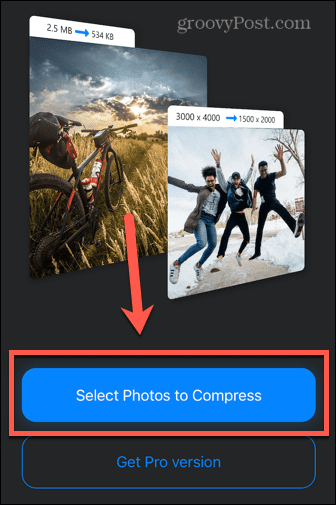
- Коснитесь фотографий, которые хотите сжать. Чтобы сжать более трех одновременно, вам необходимо подписаться на версию Pro.
- Кран Следующий.
- Выбери свой Качество фото. Чем ниже параметр, тем меньше размер файла. Приложение рекомендует использовать настройку около 80%, чтобы сохранить изображение хорошего качества.
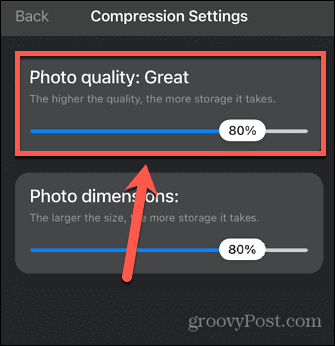
- Выбери свой Размеры фото Это уменьшает размер изображения, что помогает уменьшить размер файла. Если вам нужно, чтобы фотография оставалась прежнего размера, установите значение 100%. В противном случае, 80% — это разумная точка отсчета.
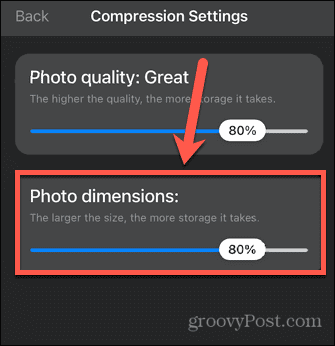
- Кран Компресс.
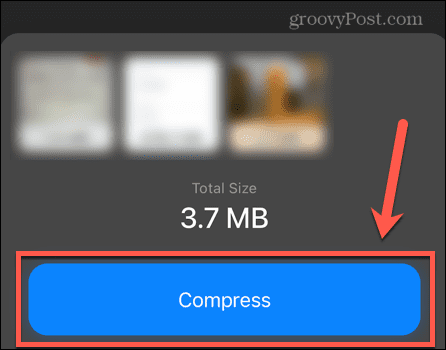
- Возможно, вам придется посмотреть рекламу до того, как начнется сжатие.
- После завершения сжатия у вас есть возможность удалить или сохранить исходные изображения.
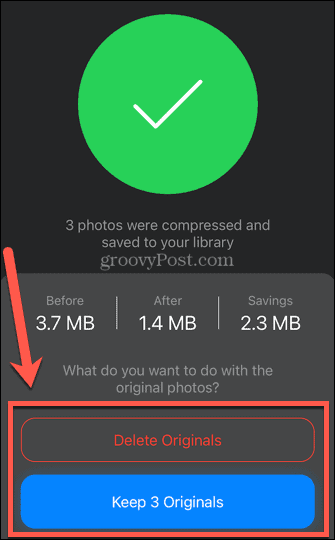
- После того, как вы приняли решение, ваши сжатые изображения сохраняются на вашем iPhone. Они содержат ту же информацию о дате, что и исходные фотографии, поэтому вы найдете их в том же месте на временной шкале фотографий.
- Если вы хотите сжать больше фотографий, повторите шаги, описанные выше.
Сделайте свое хранилище iPhone еще лучше
Изучение того, как сжимать фотографии на iPhone, может помочь вам немного расширить пространство для хранения. Есть несколько других советов и приемов, которые вы можете попробовать, если у вас мало места для хранения.
Для начала, возможно, вы захотите удалить скрытые приложения если вы их больше не используете, так как они все еще занимают место, даже если вы не видите их на главном экране. Вы можете использовать приложение например, фотографии Амазонки для резервного копирования всех ваших фотографий, а затем удалить их с вашего iPhone. Вы также можете удалить часть таинственной категории «Другое» это занимает место для хранения.
Как найти ключ продукта Windows 11
Если вам нужно перенести ключ продукта Windows 11 или просто выполнить чистую установку ОС,...
Как очистить кэш Google Chrome, файлы cookie и историю просмотров
Chrome отлично сохраняет вашу историю посещенных страниц, кеш и файлы cookie, чтобы оптимизировать работу вашего браузера в Интернете. Ее, как...

